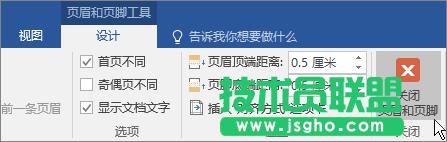word2016中怎么给页眉或页脚添加页码?
发布时间:2022-07-05 文章来源:深度系统下载 浏览:
|
办公软件是指可以进行文字处理、表格制作、幻灯片制作、图形图像处理、简单数据库的处理等方面工作的软件。目前办公软件朝着操作简单化,功能细化等方向发展。办公软件的应用范围很广,大到社会统计,小到会议记录,数字化的办公,离不开办公软件的鼎力协助。另外,政府用的电子政务,税务用的税务系统,企业用的协同办公软件,这些都属于办公软件。 word2016中如何给页眉或页脚添加页码? 1. 双击页眉 (页的顶部) 区域或页脚 (页的底部) 区域打开在页眉和页脚工具下的设计选项卡中。
2. 在位置组中,插入 '对齐方式' 选项卡上,选择对齐方式,接受默认设置的中心,或选择左或右,然后选择确定。
3. 在的插入组中,选择文档部件>字段和域对话框中打开。
4. 在字段名称列表中,选择页面上,并在字段属性下选择所需的编号格式,然后选择确定。
5. 若要返回至文档正文,请选择关闭页眉和页脚。
注意事项 您可能会发现很有帮助查看不仅您的页眉或页脚区域的内容,但也格式标记这些区域中 在开始选项卡上的段落组中,选择显示/隐藏(¶),若要打开的显示格式标记。选择该按钮以关闭显示。 硬件是实在的,有模有样的。软件是程序性的。是一系列的指令。有了软件,硬件才会实现更丰富的功能。 |
相关文章
下一篇:格式工厂视频怎么转换
本类教程排行
系统热门教程
本热门系统总排行